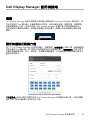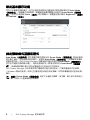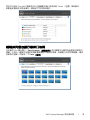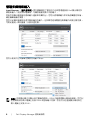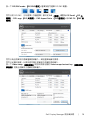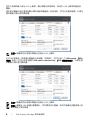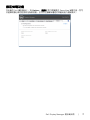Dell U3417W は、34インチの曲面型ワイドスクリーン モニターです。解像度は 3440 x 1440 ピクセルで、アスペクト比は 21:9 です。IPSパネルを採用しており、視野角が広く、色再現性に優れています。また、最大輝度は 300cd/m2、コントラスト比は 1000:1 です。
Dell U3417W は、ピボット機能を搭載しており、縦向きに回転させることができます。また、高さ調整機能とチルト機能も備えており、最適な viewing angle に調整できます。
入出力端子は、DisplayPort、HDMI、Mini DisplayPort、USB 3.0 を搭載しています。スピーカーも内蔵しているので、別途スピーカーを用意する必要はありません。
Dell U3417W は、ゲームや映画鑑賞、作業など、さまざまな
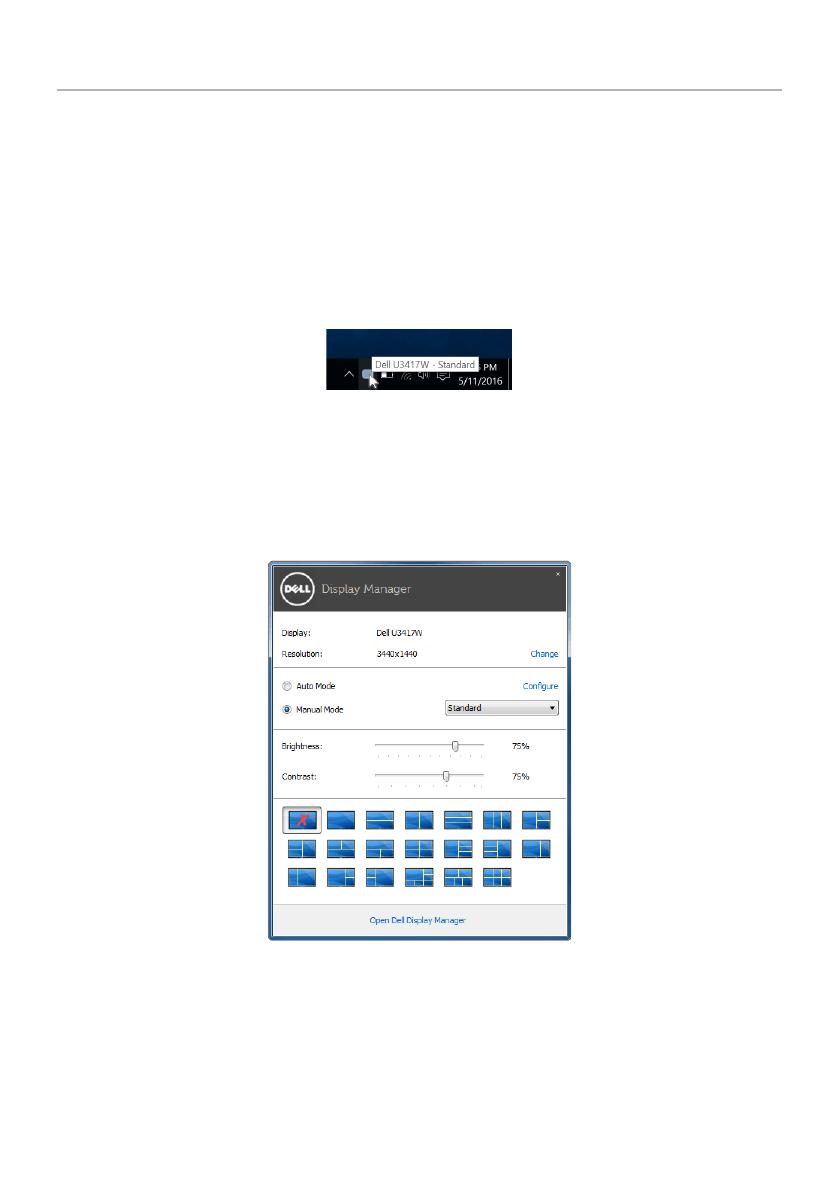
Dell Display Manager 使用者指南 | 1
Dell Display Manager 使用者指南
概覽
Dell Display Manager 是用於管理顯示器或顯示器群組的 Microsoft Windows 應用程式。其
可針對選定的 Dell 顯示器,手動調整顯示的影像、指定自動設定值、電源管理、視窗管理、
影像旋轉和其它功能。安裝完成後,Dell Display Manager 即會於每次系統啟動時執行,
且在通知匣中會顯示其圖示。將滑鼠游標置於通知匣圖示上會顯示系統連接顯示器的相關
資訊。
使用快速設定對話方塊
按一下 Dell Display Manager 的通知匣圖示,即會開啟 「快速設定」對話方塊。若電腦連接
多部支援的 Dell 顯示器,則可使用功能表選取特定的目標顯示器。「快速設定」對話方塊可
以讓您輕鬆調整亮度、對比、解析度、和視窗版面配置等。它也能夠讓您啟用自動切換或手
動選取預設模式。
「快速設定」對話方塊亦可讓您存取 Dell Display Manager 的進階使用者介面,以用於調整
基本功能、設定自動模式及存取其它功能。
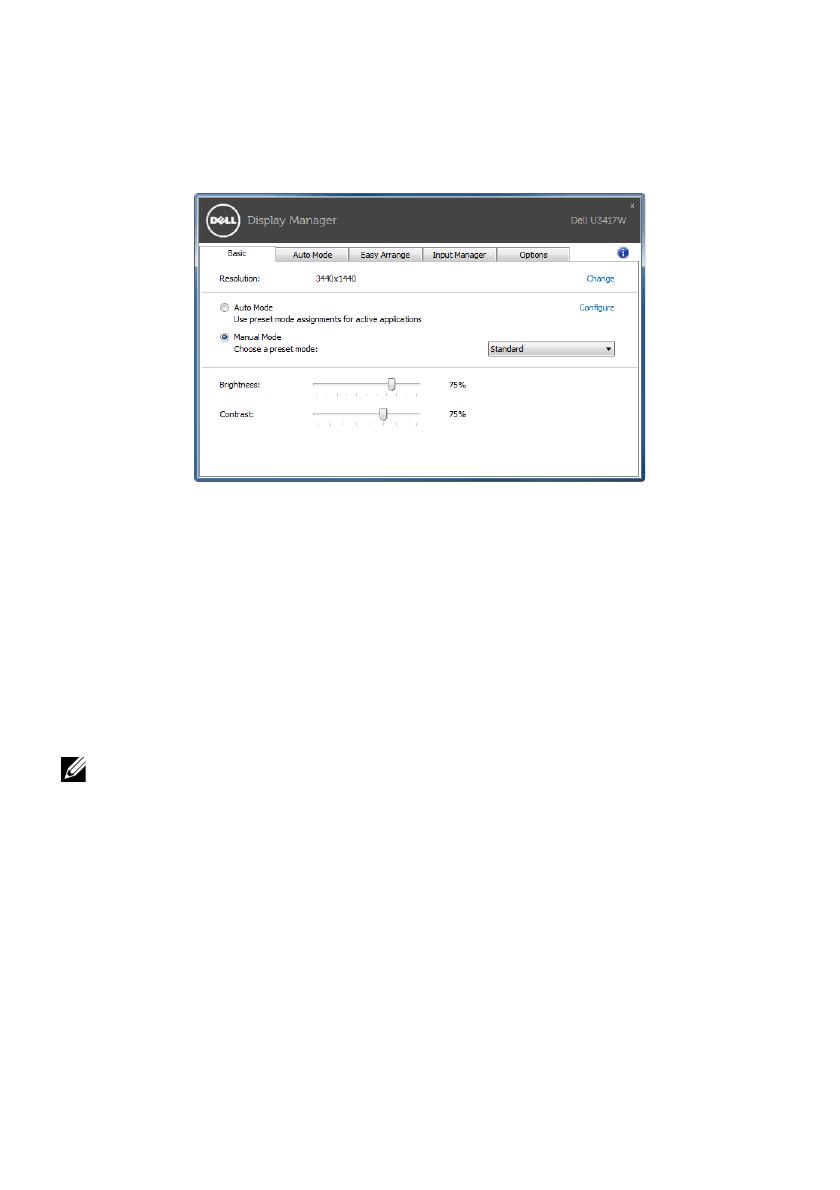
2 | Dell Display Manager 使用者指南
設定基本顯示功能
您可以手動選取預設模式,也可以選取按照使用中應用程式套用預設模式的 Auto Mode
(自動模式)。無論模式何時變更,螢幕訊息皆會短暫顯示目前的 Preset Mode (預設模
式)。您也可以直接從 Basic (基本)索引標籤中,調整選定顯示器的 Brightness (亮度)
與 Contrast (對比)。
指定預設模式至應用程式
Auto Mode (自動模式)索引標籤可讓您將特定的 Preset Mode (預設模式)與指定應用
程式產生連結,並且自動套用該模式。若啟用 Auto Mode (自動模式),則每當啟用連結
的應用程式時,Dell Display Manager 即會自動切換至對應的 Preset Mode (預設模式)。
您可在所連接的每部顯示器上,為特定應用程式一貫指定相同的 Preset Mode (預設模
式);或者為每部顯示器上的特定應用程式分別指定不同的設定。
Dell Display Manager 已針對眾多熱門應用程式進行預先設定。只要將應用程式從桌面、
「Windows 開始功能表」或其它位置拖放至目前的指定清單,即可新增應用程式至指定清
單中。
注意: Preset Mode (預設模式)設定不支援批次檔案、指令檔、載入程式和非執行
檔 (例如 ZIP 壓縮檔或封裝檔案) 。
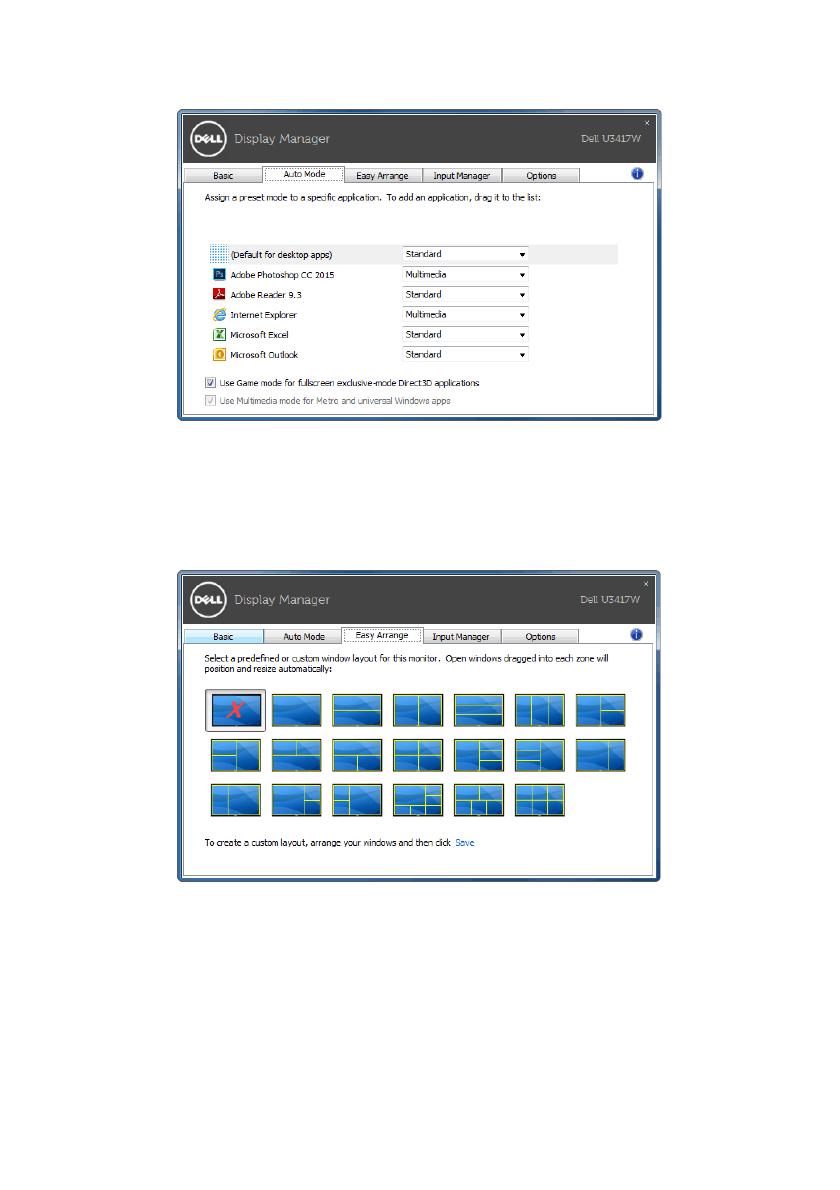
Dell Display Manager 使用者指南 | 3
您也可以設定 Direct3D 應用程式以全螢幕模式執行時使用的 Game (遊戲)預設模式。
若要避免應用程式使用模式,請指定不同的預設模式。
輕鬆排列您的顯示器窗口佈局
在支援的 Dell 顯示器上,Easy Arrange (輕鬆排列)索引標籤可以讓您拖曳區域中開啟的
視窗,以其中一種預先定義的版面配置輕鬆排列開啟的視窗。若要建立自訂版面配置,請排
列開啟的視窗,然後按一下 Save (儲存)。
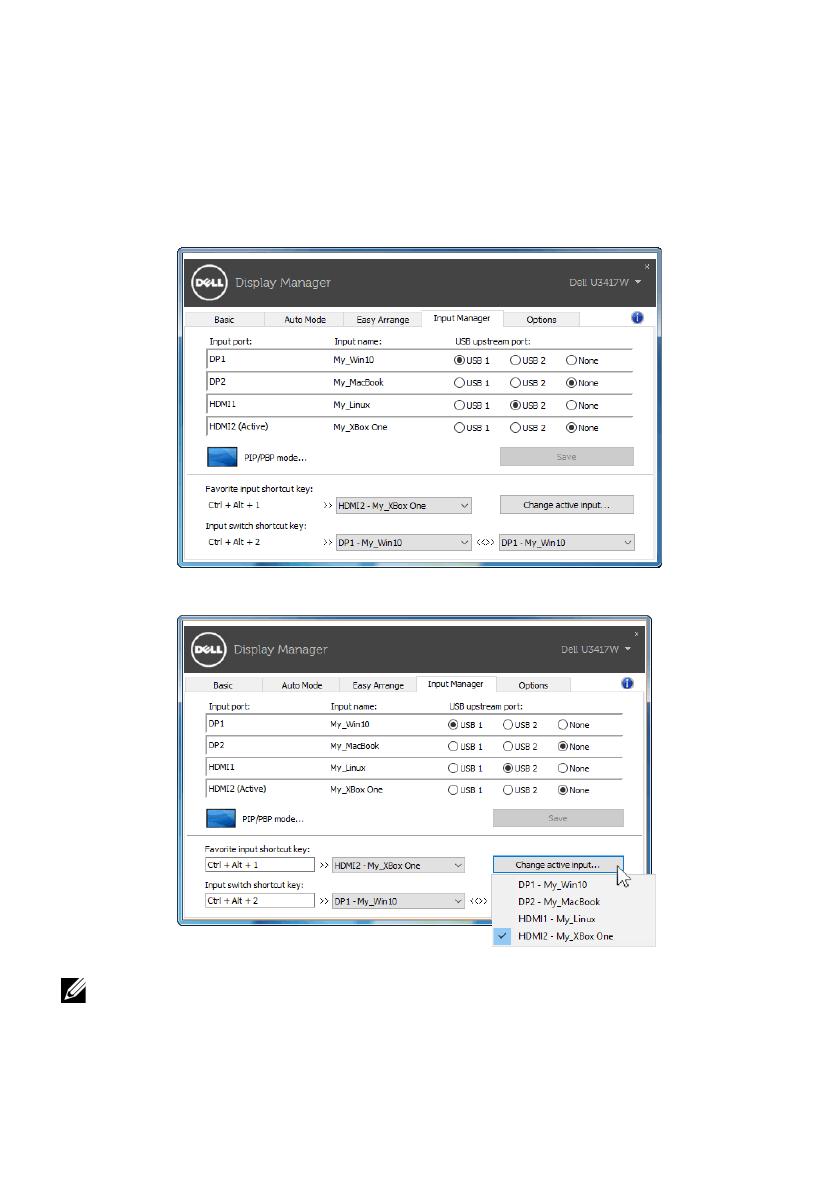
4 | Dell Display Manager 使用者指南
管理多個視訊輸入
Input Manager (輸入管理員)索引標籤提供了便利的方法來管理連接到 Dell 顯示器的多
個視訊輸入。 使用多台電腦時,可讓您輕鬆切換不同的輸入。
所有可供顯示器使用的視訊輸入連接埠均會列出。 您可以將每個輸入命名為你喜歡的名稱。
請在編輯後儲存變更。
您可以定義快捷鍵來快速切換到偏好的輸入,但如果您經常需要在兩個輸入訊號之間切換,
可再定義另一個快捷鍵,以便快速切換。
您可以使用下拉式清單切換到任何輸入來源。
注意: 即使顯示器正在顯示其它電腦的視訊,DDM 也能夠與顯示器保持通訊。 您可以
在經常使用的個人電腦上安裝 DDM 來控制輸入切換。 您也可以在連接顯示器的其它
個人電腦上安裝 DDM。
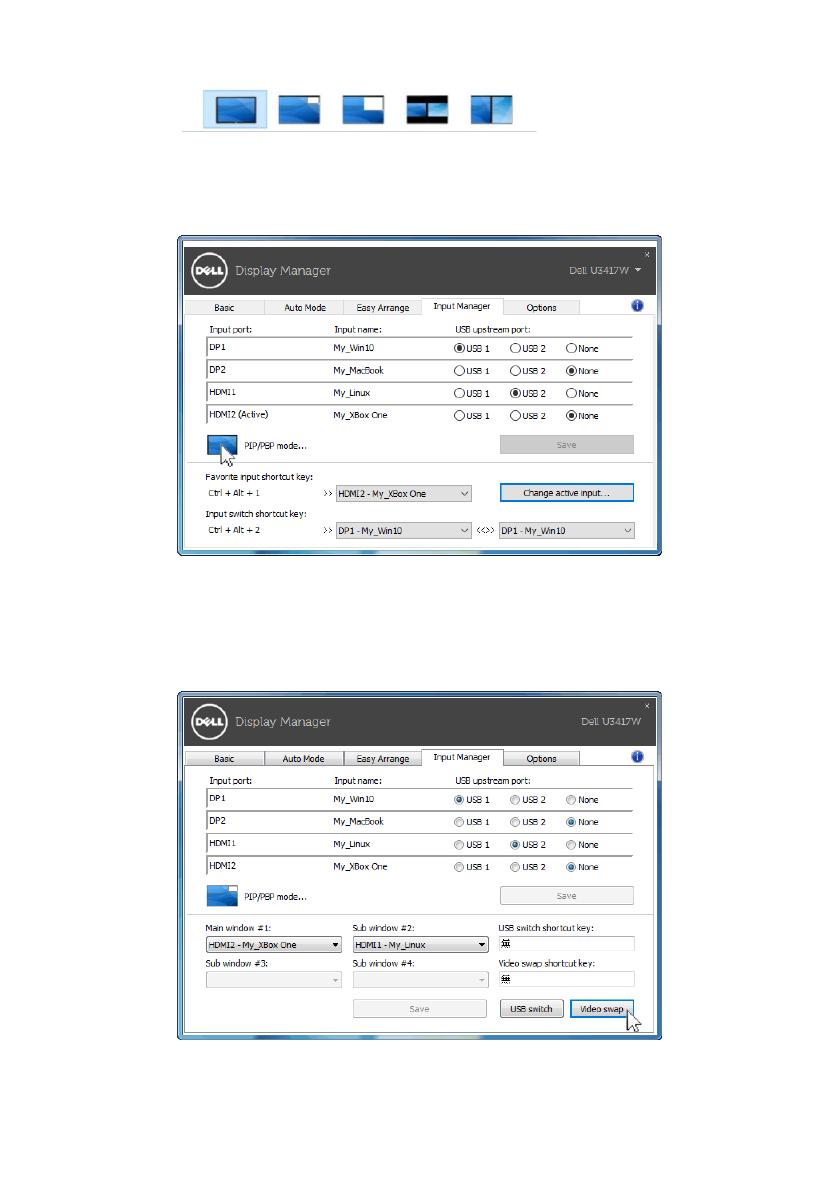
Dell Display Manager 使用者指南 | 5
按一下 PIP/PBP mode (PIP/PBP 模式)選擇按鈕可選擇 PIP/PBP 配置。
您可以將 PIP/PBP (子母畫面 / 多重畫面)模式從 Off (關閉)調整為 PIP Small (PIP 小
螢幕)、PIP Large (PIP 大螢幕)、PBP Aspect Ratio (PBP 縱橫比)或 PBP Fill (PBP 全
螢幕)。
您可以為主視窗和子視窗選擇視訊輸入。 請在選擇後儲存變更。
您可以定義快捷鍵,以便快速切換主視窗和子視窗的視訊輸入。
按一下 Video swap (視訊切換)按鈕或使用定義的 Video swap shortcut key (視訊切換
快捷鍵)切換主視窗和子視窗的視訊輸入。
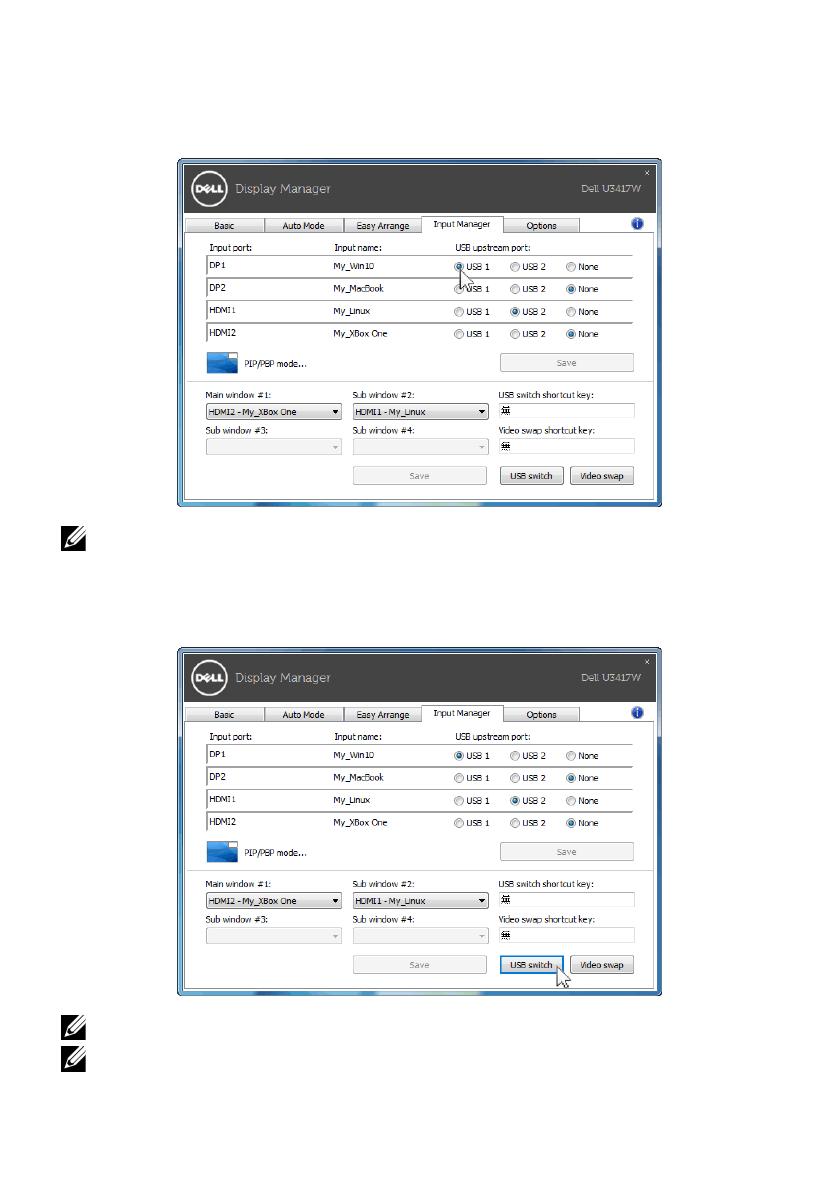
6 | Dell Display Manager 使用者指南
您可以為視訊輸入指定 USB 上載埠。 顯示器顯示其視訊時,指定的 USB 上載埠將連接到
電腦。
這在兩台電腦共用已連接到顯示器的滑鼠或鍵盤時,特別有用。 您可以定義快捷鍵,以便在
兩台電腦之間快速切換裝置。
注意: 請確認您已為兩台電腦分別指定 USB 上載埠。
PIP/PBP 啟動時,如果兩台電腦有共用裝置 (如滑鼠),您可以按一下 USB switch (USB
切換)按鈕,也可以使用定義的 USB switch shortcut key (USB 切換快捷鍵),以便在兩
台電腦之間快速切換裝置。
注意: 請確認您已為兩台電腦分別指定 USB 上載埠。
注意: 請確定 USB 裝置已確實停止,再切換到其它電腦。 否則可能會造成隨身碟上的
資料損毀之類的問題。
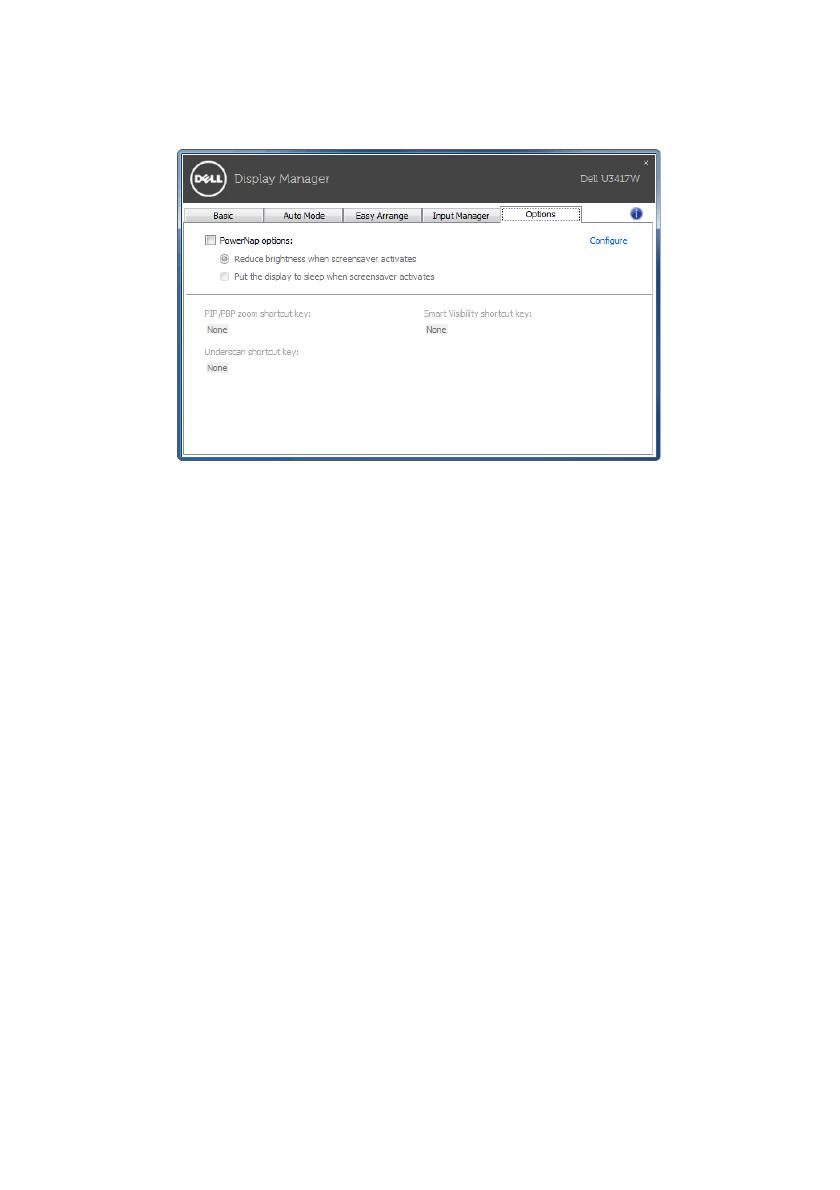
Dell Display Manager 使用者指南 | 7
套用省電功能
在支援的 Dell 機型產品上,有 Options (選項)索引標籤提供 PowerNap 省電功能。您可
以選擇將顯示器的亮度設定為最低值,也可以在螢幕保護程式啟動時進入睡眠模式。
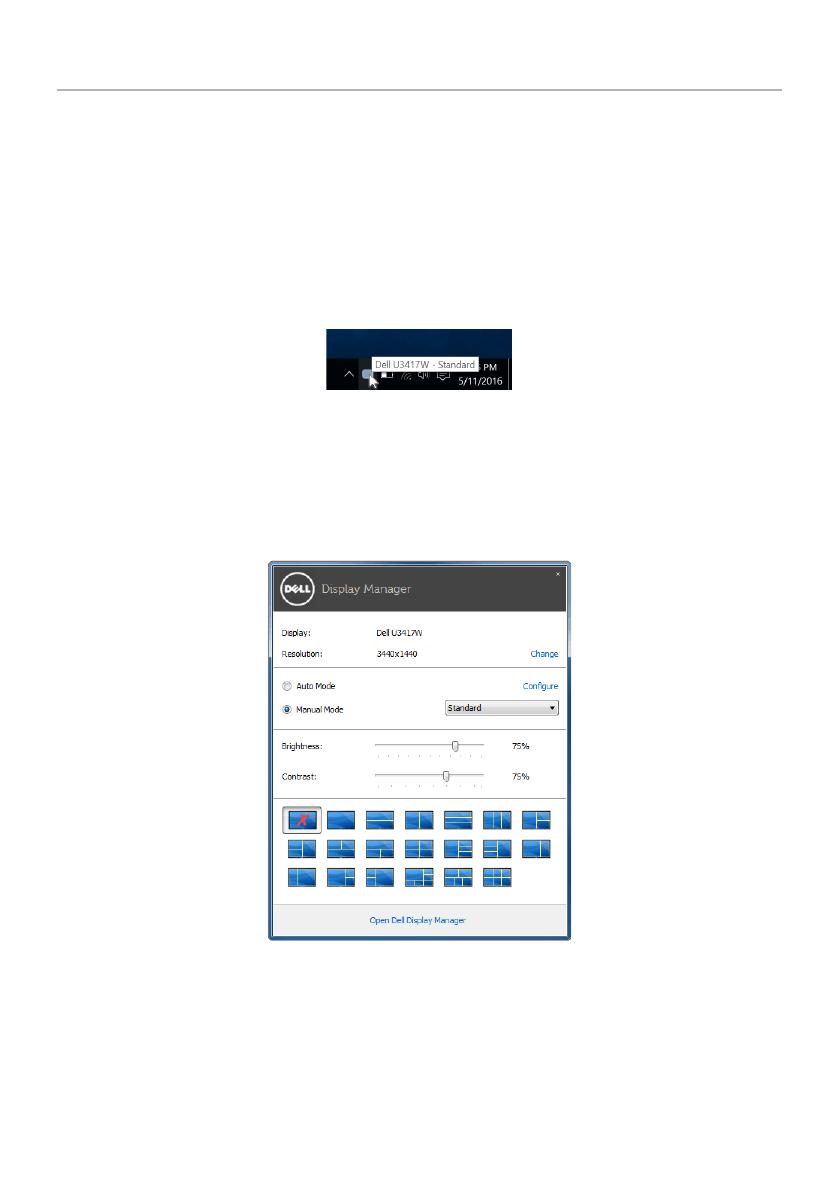
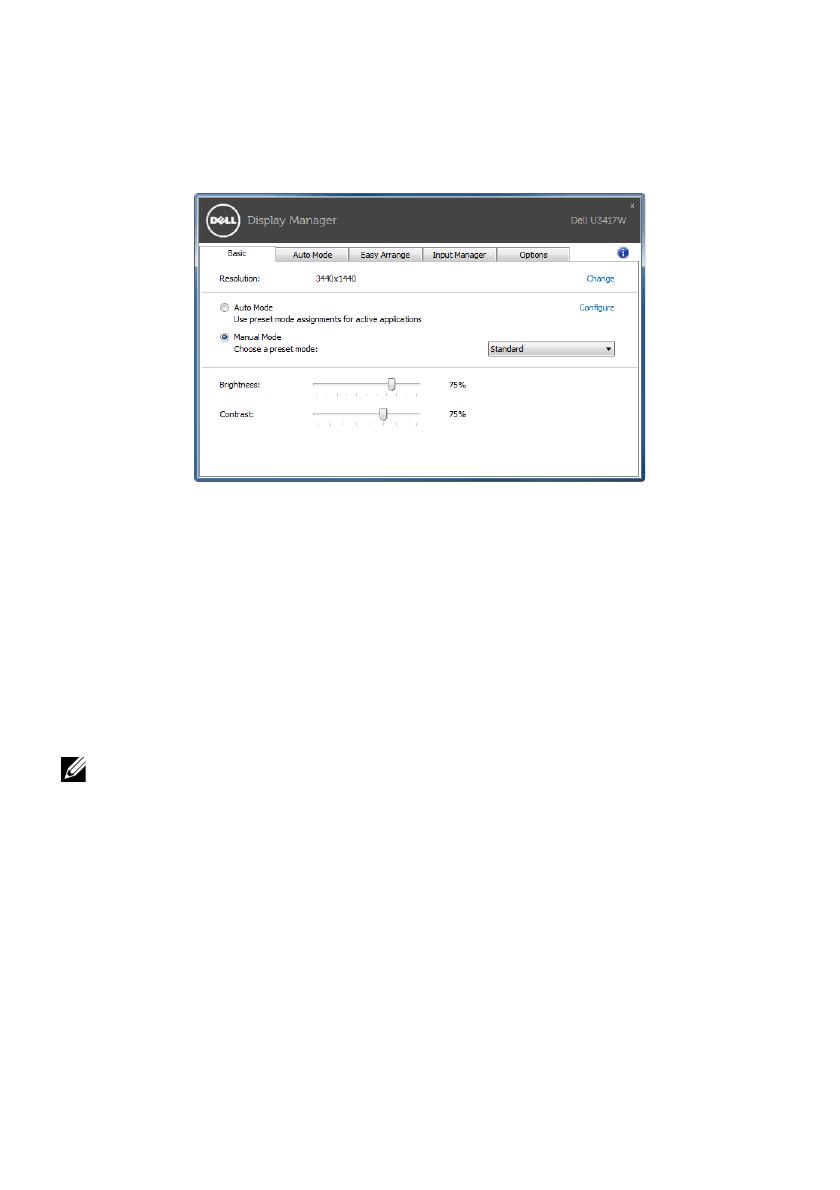
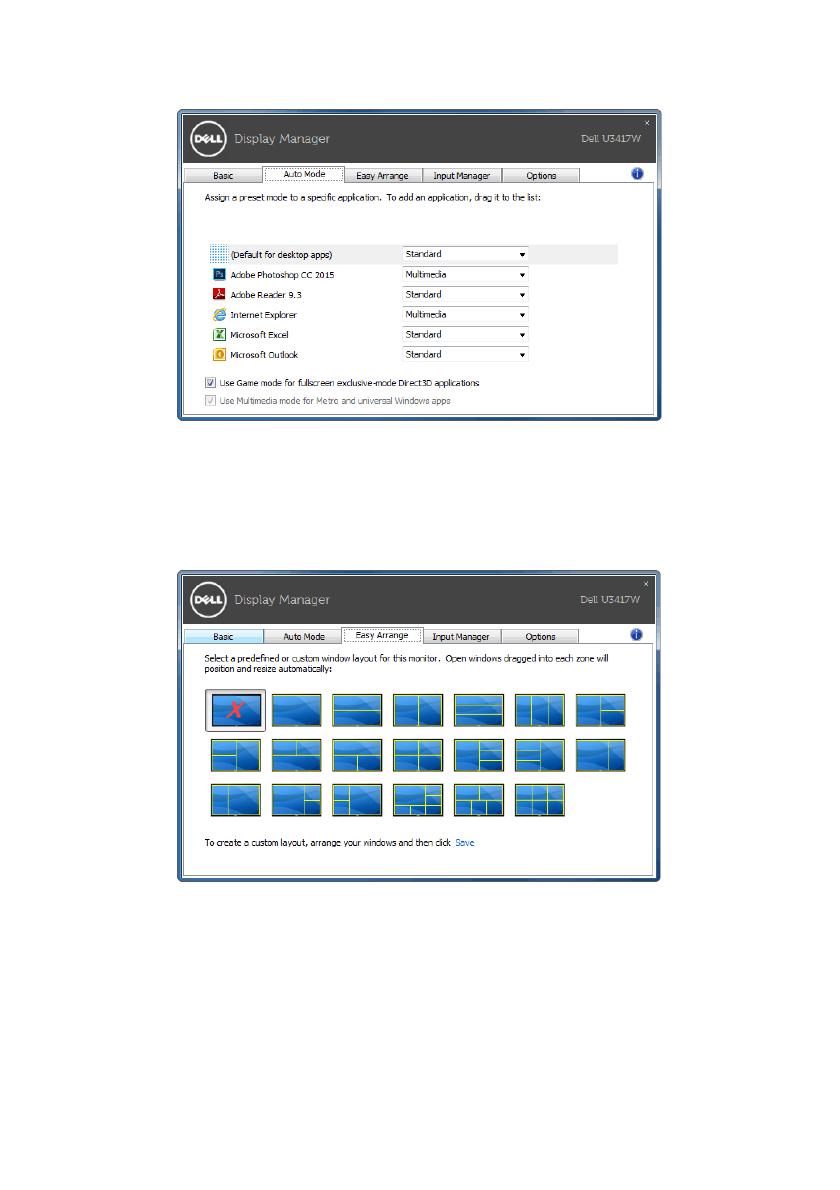
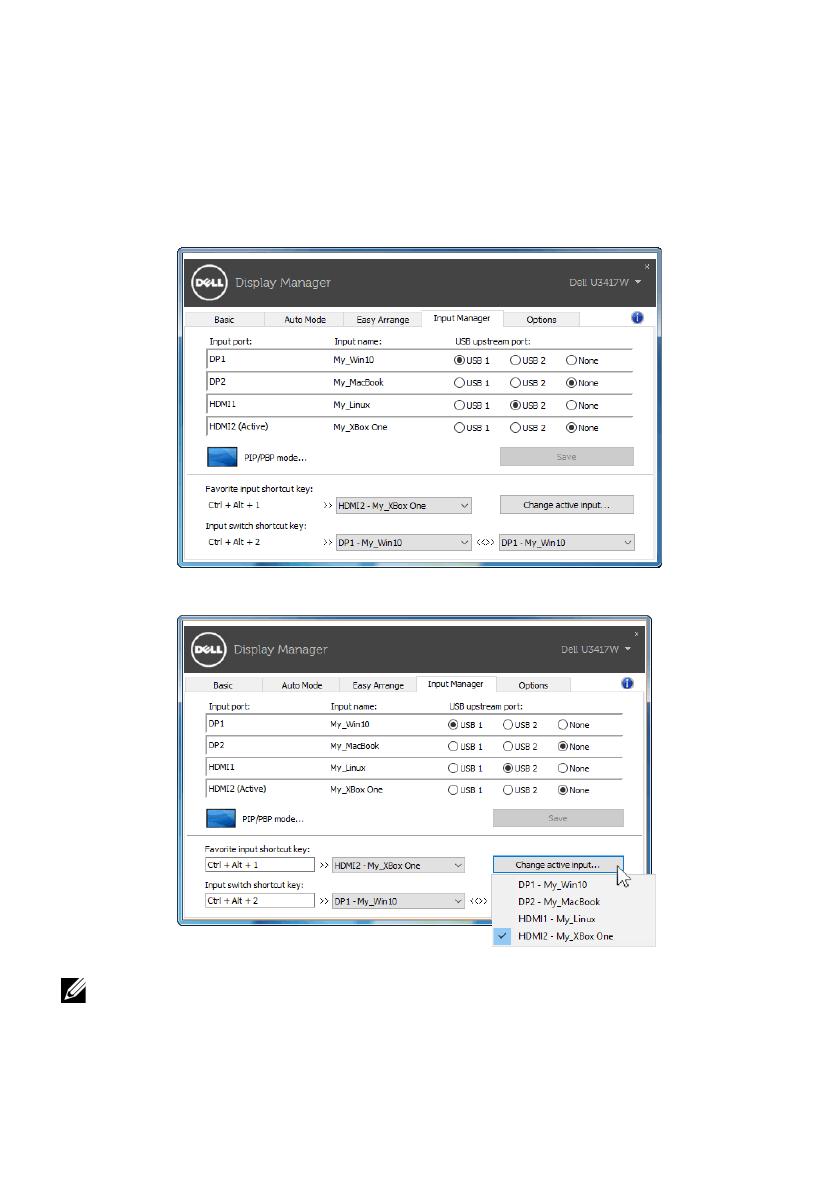
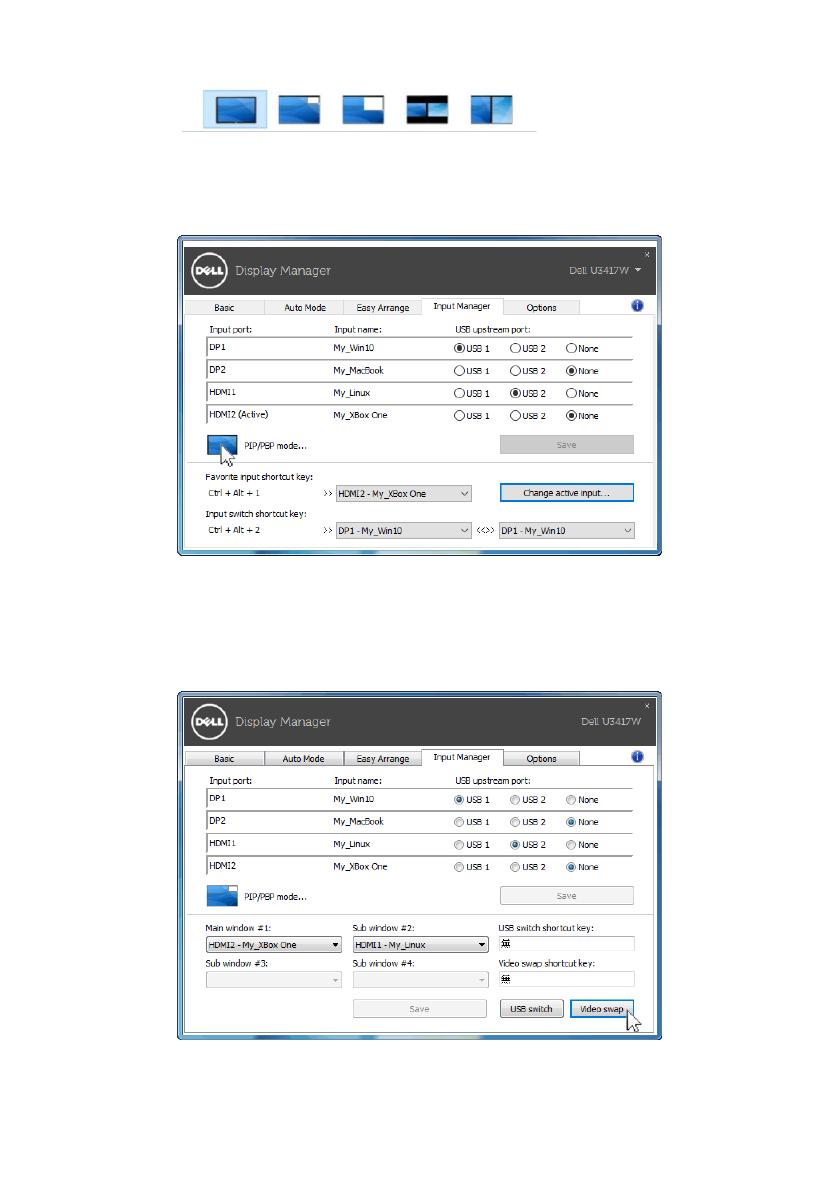
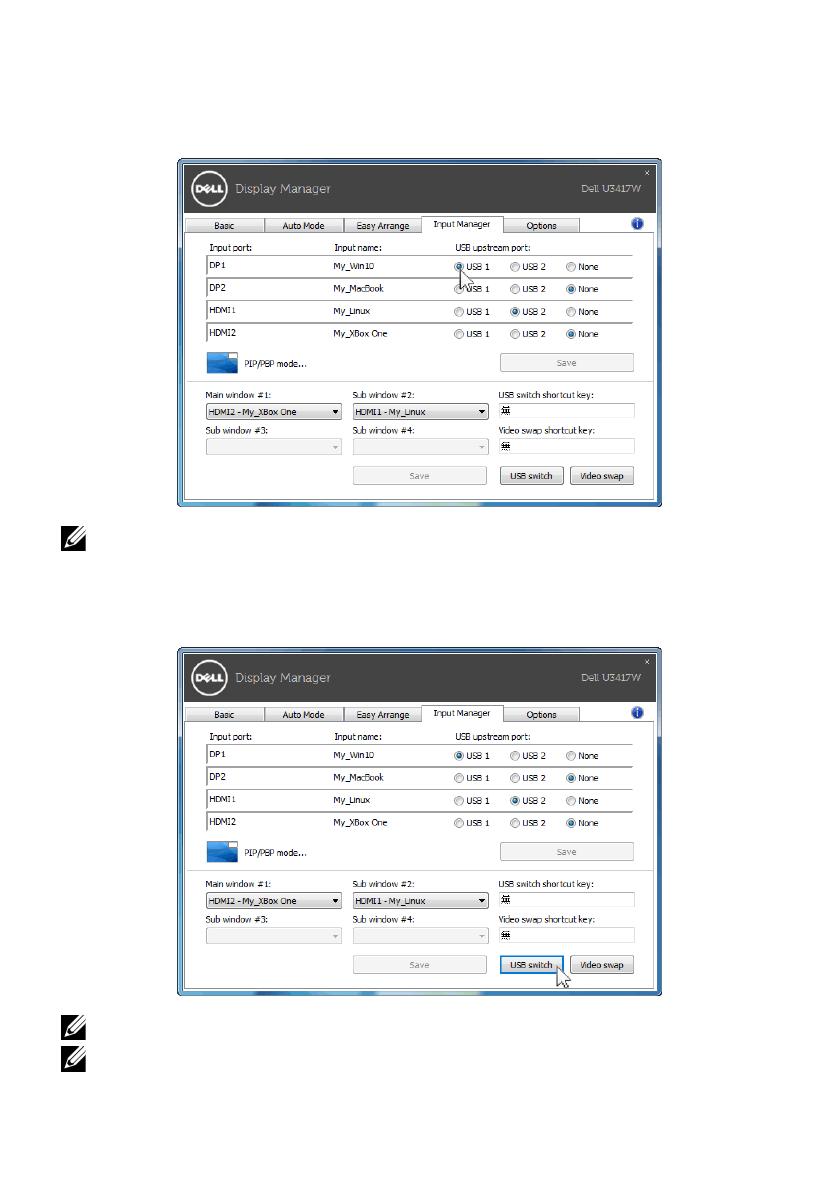
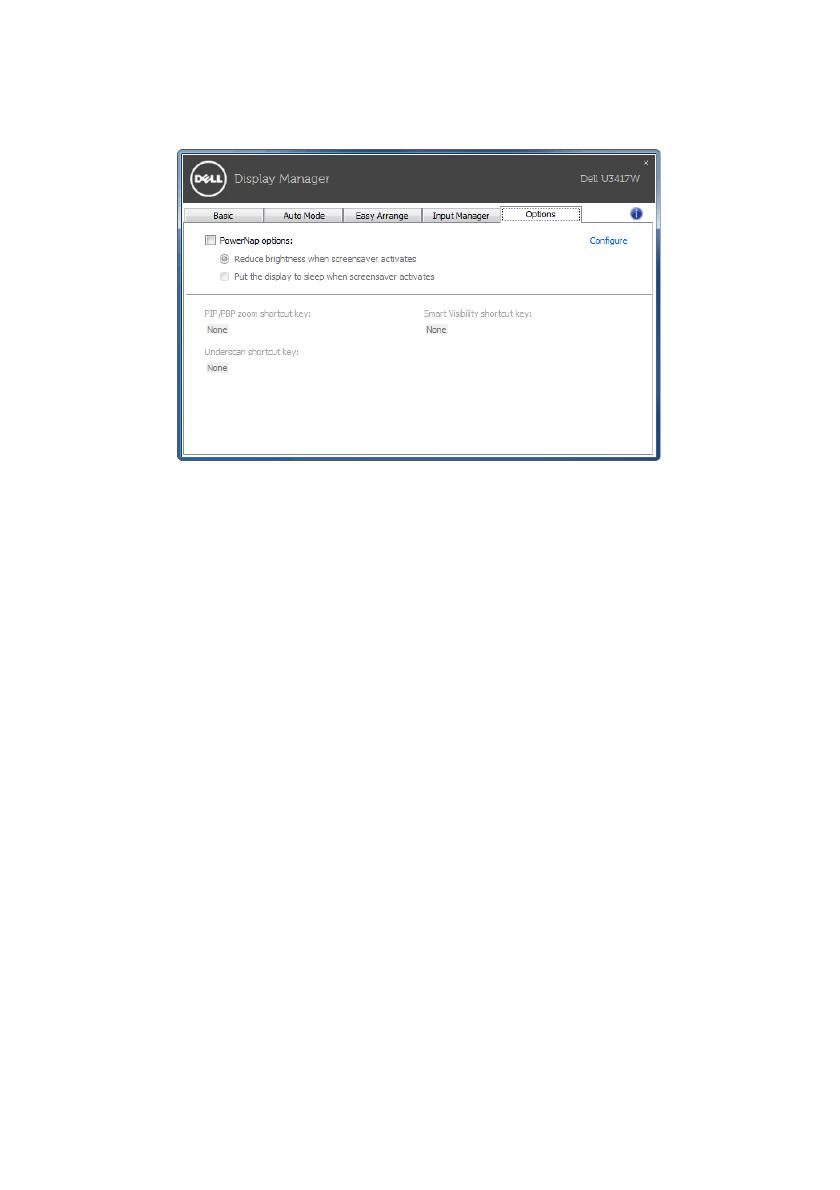
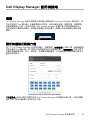 1
1
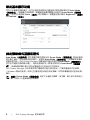 2
2
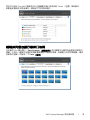 3
3
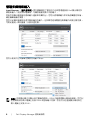 4
4
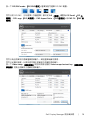 5
5
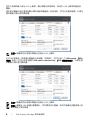 6
6
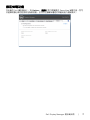 7
7